Ukrywanie aplikacji na urządzeniach mobilnych i komputerach to praktyczny sposób na zwiększenie prywatności oraz uporządkowanie interfejsu użytkownika. W dzisiejszych czasach, gdy nasze urządzenia przechowują wiele wrażliwych danych, umiejętność ukrywania aplikacji staje się coraz bardziej istotna. W zależności od systemu operacyjnego, istnieje wiele metod, które można wykorzystać, aby skutecznie zredukować widoczność wybranych aplikacji.
W artykule przedstawimy różne sposoby ukrywania aplikacji na systemach Android, iOS, Windows oraz macOS. Każda z metod jest prosta do wykonania i dostosowana do specyfiki danego systemu. Dzięki tym rozwiązaniom, możesz lepiej chronić swoją prywatność i uporządkować przestrzeń na swoim urządzeniu.
Najistotniejsze informacje:
- Na Androidzie można ukryć aplikacje za pomocą ustawień systemowych lub alternatywnych launcherów.
- W iOS aplikacje można ukryć w folderach lub poprzez włączenie ograniczeń w ustawieniach.
- W systemie Windows aplikacje można ukryć, tworząc foldery na pulpicie lub dostosowując ustawienia prywatności.
- Na macOS aplikacje można ukryć, tworząc foldery lub używając polecenia w Terminalu.
- Każda z tych metod pozwala na lepsze zarządzanie aplikacjami i zwiększenie prywatności użytkownika.
Jak skutecznie ukryć aplikacje na urządzeniach z Androidem?
Ukrywanie aplikacji na urządzeniach z Androidem jest prostym sposobem na zwiększenie prywatności i uporządkowanie ekranu głównego. Dzięki wbudowanym funkcjom systemowym można łatwo zredukować widoczność aplikacji, co może być przydatne, jeśli nie chcesz, aby były one dostępne dla innych użytkowników. W tej sekcji omówimy, jak skutecznie wykorzystać ustawienia Androida do ukrywania aplikacji oraz przedstawimy alternatywne metody.
Oprócz korzystania z ustawień systemowych, dostępne są również alternatywne metody, takie jak tworzenie folderów czy użycie aplikacji zewnętrznych. Te rozwiązania mogą być szczególnie pomocne, jeśli chcesz mieć większą kontrolę nad tym, które aplikacje są widoczne na Twoim urządzeniu. W kolejnych częściach przedstawimy szczegółowe instrukcje dotyczące tych metod.
Krok po kroku: Ustawienia ukrywania aplikacji na Androidzie
Aby ukryć aplikacje za pomocą wbudowanych funkcji Androida, należy postępować zgodnie z poniższymi krokami. Najpierw przejdź do Ustawienia swojego urządzenia. Następnie wybierz opcję Aplikacje lub Zarządzanie aplikacjami. W tym miejscu znajdziesz listę wszystkich zainstalowanych aplikacji. Wybierz aplikację, którą chcesz ukryć, a następnie kliknij opcję Wyłącz lub Ukryj. Po wykonaniu tych kroków aplikacja nie będzie już widoczna na ekranie głównym ani w szufladzie aplikacji.
Alternatywne metody: Foldery i aplikacje do ukrywania
Innym sposobem na ukrycie aplikacji na Androidzie jest tworzenie folderów. Możesz przeciągnąć aplikacje, które chcesz ukryć, do nowego folderu, co zmniejszy ich widoczność. Dodatkowo, istnieją aplikacje zewnętrzne, takie jak Nova Launcher czy App Hider, które oferują funkcje ukrywania aplikacji. Te aplikacje pozwalają na jeszcze większą personalizację, umożliwiając ukrywanie ikon oraz zarządzanie widocznością aplikacji w bardziej zaawansowany sposób.
- Nova Launcher: Alternatywny launcher, który umożliwia ukrywanie aplikacji w ustawieniach.
- App Hider: Aplikacja, która pozwala na ukrycie aplikacji i ich ikon w systemie.
- Hide App: Prosta aplikacja do ukrywania wybranych programów z listy aplikacji.
Jak ukryć aplikacje na urządzeniach iOS dla większej prywatności?
Ukrywanie aplikacji na urządzeniach iOS to skuteczny sposób na zwiększenie prywatności oraz uporządkowanie ekranu głównego. W systemie iOS istnieje kilka wbudowanych metod, które pozwalają na ukrycie aplikacji, aby nie były one widoczne dla innych użytkowników. Można to osiągnąć poprzez zastosowanie ograniczeń lub grupowanie aplikacji w folderach, co zmniejsza ich widoczność. W tej sekcji przedstawimy szczegółowe instrukcje dotyczące tych ustawień.
Oprócz wbudowanych rozwiązań, dostępne są także aplikacje zewnętrzne, które oferują dodatkowe funkcje zarządzania widocznością aplikacji. Dzięki nim można jeszcze bardziej dostosować, które aplikacje są widoczne, a które ukryte. W kolejnej części omówimy kilka popularnych aplikacji, które mogą pomóc w zarządzaniu widocznością aplikacji na iOS.
Instrukcje: Ustawienia iOS do ukrywania aplikacji
Aby ukryć aplikacje w systemie iOS, zacznij od przejścia do Ustawienia swojego urządzenia. Następnie wybierz opcję Czas przed ekranem i kliknij Ograniczenia treści i prywatności. Włącz tę funkcję, a następnie przejdź do Dozwolone aplikacje, gdzie możesz wyłączyć widoczność wybranych aplikacji. Alternatywnie, możesz również przeciągnąć aplikacje do folderów, co zmniejszy ich widoczność na ekranie głównym. Tworzenie folderów jest proste — wystarczy przeciągnąć jedną aplikację na drugą, aby utworzyć nowy folder, a następnie umieścić w nim inne aplikacje.
Zewnętrzne aplikacje do zarządzania widocznością aplikacji
Istnieje wiele aplikacji zewnętrznych, które mogą pomóc w ukrywaniu aplikacji na urządzeniach iOS. Na przykład, Hide My Apps to popularna aplikacja, która pozwala na ukrycie ikon aplikacji i zabezpieczenie ich hasłem. Kolejną opcją jest App Hider, która umożliwia nie tylko ukrywanie aplikacji, ale także ich szyfrowanie. Dzięki tym narzędziom można skutecznie zarządzać widocznością aplikacji, co zwiększa prywatność użytkownika.
| Nazwa aplikacji | Funkcje |
|---|---|
| Hide My Apps | Ukrywanie ikon aplikacji, możliwość zabezpieczenia hasłem |
| App Hider | Ukrywanie i szyfrowanie aplikacji, łatwe zarządzanie |
| Private Calculator | Ukrywanie aplikacji w interfejsie kalkulatora |
Ukrywanie aplikacji na komputerach z Windows i macOS
Ukrywanie aplikacji na komputerach z systemem Windows i macOS jest istotnym sposobem na zwiększenie prywatności oraz porządkowanie przestrzeni roboczej. W systemie Windows można skorzystać z różnych wbudowanych funkcji, które umożliwiają ukrycie aplikacji, co jest szczególnie przydatne w przypadku, gdy nie chcemy, aby były one widoczne dla innych użytkowników. W tej sekcji omówimy metody ukrywania aplikacji w systemie Windows oraz przejdziemy do rozwiązań dostępnych dla użytkowników macOS.
W systemie macOS również istnieje kilka sposobów na ukrycie aplikacji, które można wykorzystać, aby dostosować widoczność aplikacji na pulpicie lub w Docku. Użytkownicy mogą korzystać z folderów, aby zredukować widoczność aplikacji, a także z terminala, aby ukryć aplikacje całkowicie. Poniżej przedstawimy konkretne metody dla obu systemów operacyjnych.
Jak ukryć aplikacje w systemie Windows: Praktyczne wskazówki
Aby ukryć aplikacje w systemie Windows, zacznij od utworzenia nowego folderu na pulpicie. Przeciągnij aplikacje, które chcesz ukryć, do tego folderu. Możesz również skorzystać z opcji ukrywania plików, klikając prawym przyciskiem myszy na aplikację, wybierając Właściwości, a następnie zaznaczając opcję Ukryty. Po zastosowaniu tej opcji aplikacja nie będzie widoczna na pulpicie ani w folderze, chyba że zmienisz ustawienia, aby pokazać ukryte pliki. Dodatkowo, można dostosować ustawienia prywatności w systemie, przechodząc do Ustawienia > Prywatność, gdzie można skonfigurować widoczność aplikacji.Metody ukrywania aplikacji na macOS: Proste rozwiązania
W systemie macOS możesz ukryć aplikacje, tworząc foldery w Docku lub na pulpicie. Aby to zrobić, wystarczy przeciągnąć aplikacje do nowego folderu. Możesz również użyć terminala, aby całkowicie ukryć aplikację. W tym celu otwórz terminal i wpisz polecenie: chflags hidden /Applications/NazwaAplikacji.app, co spowoduje, że aplikacja nie będzie widoczna w folderze Aplikacje. To proste rozwiązanie pozwala na skuteczne zarządzanie widocznością aplikacji, co zwiększa porządek na Twoim komputerze.
- Utwórz folder na pulpicie, aby grupować aplikacje i zmniejszyć ich widoczność.
- W systemie Windows użyj opcji Ukryty w właściwościach aplikacji, aby ją ukryć.
- W systemie macOS użyj terminala, aby całkowicie ukryć aplikacje.
Różnice między ukrywaniem a zmniejszaniem widoczności aplikacji
Ukrywanie aplikacji i zmniejszanie ich widoczności to dwa różne podejścia do zarządzania aplikacjami na urządzeniach. Ukrywanie aplikacji oznacza, że aplikacja staje się całkowicie niewidoczna dla użytkownika i nie jest dostępna w standardowych interfejsach, takich jak ekran główny czy szuflada aplikacji. Z kolei zmniejszanie widoczności polega na tym, że aplikacja pozostaje dostępna, ale jej ikona jest ukryta lub umieszczona w folderze, co sprawia, że jest mniej zauważalna. To rozróżnienie jest kluczowe dla zrozumienia, jak można zarządzać aplikacjami w zależności od potrzeb użytkownika.
Wybór między ukrywaniem a zmniejszaniem widoczności aplikacji ma swoje konsekwencje. Ukrywanie aplikacji może zapewnić większą prywatność, ponieważ aplikacja nie jest widoczna dla innych użytkowników. Z drugiej strony, zmniejszanie widoczności może być bardziej praktyczne, gdy chcesz mieć szybki dostęp do aplikacji, ale nie chcesz, aby była ona na pierwszym planie. Zrozumienie tych różnic pozwala lepiej dostosować ustawienia aplikacji do własnych potrzeb i preferencji.
Zrozumienie pojęć: Co to znaczy ukryć aplikację?
Ukrycie aplikacji oznacza, że staje się ona całkowicie niewidoczna na urządzeniu. Oznacza to, że nie można jej znaleźć ani w szufladzie aplikacji, ani na ekranie głównym. Użytkownik może zdecydować się na ukrycie aplikacji, aby chronić swoją prywatność lub po prostu uporządkować przestrzeń roboczą. W praktyce, ukrycie aplikacji może być realizowane poprzez różne metody, takie jak użycie wbudowanych funkcji systemowych lub aplikacji zewnętrznych. Ważne jest, aby zrozumieć, że ukrycie aplikacji nie oznacza jej odinstalowania; aplikacja wciąż działa w tle i może być uruchamiana przez inne procesy.
Jakie są skutki zmniejszenia widoczności aplikacji?
Zmniejszenie widoczności aplikacji oznacza, że aplikacja pozostaje zainstalowana i dostępna, ale jej ikona jest mniej zauważalna. Może to prowadzić do sytuacji, w której użytkownik nie korzysta z aplikacji tak często, ponieważ jest ona trudniejsza do znalezienia. Zmniejszenie widoczności może być skuteczne w przypadku aplikacji, które nie są używane na co dzień, ale mogą być potrzebne w przyszłości. Warto jednak pamiętać, że aplikacje, które są mniej widoczne, mogą również być zapomniane, co może prowadzić do nieużywania ich funkcji i możliwości.
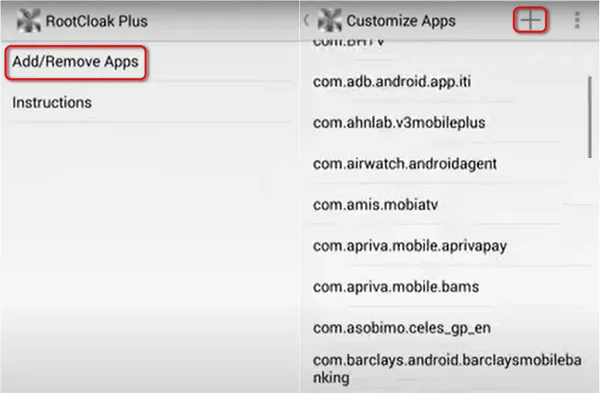
Jak przywrócić widoczność ukrytych aplikacji na różnych systemach?
Przywracanie widoczności ukrytych aplikacji różni się w zależności od systemu operacyjnego. W przypadku Android i iOS, użytkownicy mogą skorzystać z różnych ustawień, aby ponownie uczynić aplikacje widocznymi. Na Androidzie, można to zrobić poprzez ustawienia aplikacji, natomiast w iOS dostępne są opcje w ramach ograniczeń treści. Oba systemy oferują proste metody, które pozwalają na szybkie przywrócenie aplikacji do widoczności. W kolejnej części omówimy, jak to zrobić w systemach Windows i macOS.
W systemach Windows i macOS proces przywracania widoczności aplikacji również jest prosty. Na Windows, użytkownicy mogą zmienić właściwości aplikacji, aby usunąć atrybut ukrycia. W macOS, można korzystać z folderów lub terminala, aby przywrócić aplikacje. W obu przypadkach użytkownicy mają możliwość dostosowania widoczności aplikacji zgodnie z własnymi potrzebami. Poniżej przedstawiamy szczegółowe kroki dla każdego systemu, aby ułatwić przywracanie aplikacji.
Krok po kroku: Przywracanie aplikacji na Androidzie
Aby przywrócić widoczność ukrytych aplikacji na Androidzie, rozpocznij od przejścia do Ustawienia swojego urządzenia. Wybierz Aplikacje lub Zarządzanie aplikacjami. Następnie znajdź aplikację, którą chcesz przywrócić. Kliknij na nią, a następnie wybierz opcję Włącz lub Przywróć. Po wykonaniu tych kroków aplikacja powinna być widoczna na ekranie głównym lub w szufladzie aplikacji. Upewnij się, że nie masz włączonych żadnych dodatkowych ograniczeń, które mogłyby wpływać na widoczność aplikacji.
Jak odzyskać widoczność aplikacji na iOS, Windows i macOS?
Aby przywrócić widoczność aplikacji na iOS, przejdź do Ustawienia, następnie wybierz Czas przed ekranem i Ograniczenia treści i prywatności. Włącz tę funkcję, a następnie przejdź do Dozwolone aplikacje i włącz aplikacje, które chcesz przywrócić. W systemie Windows, kliknij prawym przyciskiem myszy na aplikację, wybierz Właściwości, a następnie usuń zaznaczenie opcji Ukryty. W macOS, otwórz terminal i użyj polecenia chflags nohidden /Applications/NazwaAplikacji.app, aby przywrócić aplikację. Po wykonaniu tych kroków aplikacje powinny być znowu widoczne na wszystkich systemach.
- Android: Ustawienia > Aplikacje > Wybierz aplikację > Włącz
- iOS: Ustawienia > Czas przed ekranem > Ograniczenia treści > Dozwolone aplikacje
- Windows: Kliknij prawym przyciskiem > Właściwości > Usuń zaznaczenie Ukryty
- macOS: Terminal > chflags nohidden /Applications/NazwaAplikacji.app
Jak zarządzać prywatnością aplikacji w erze cyfrowej?
W dobie rosnącej świadomości prywatności i ochrony danych, zarządzanie aplikacjami na urządzeniach mobilnych i komputerach staje się kluczowym elementem codziennego użytkowania. Oprócz ukrywania aplikacji, warto również rozważyć zastosowanie rozwiązań zabezpieczających, takich jak użycie menedżerów haseł czy aplikacji do szyfrowania danych. Dzięki tym narzędziom można nie tylko ukryć aplikacje, ale również zabezpieczyć wrażliwe informacje, które mogą być przechowywane w tych aplikacjach.
W przyszłości, z uwagi na rozwój technologii, możemy spodziewać się jeszcze bardziej zaawansowanych metod zarządzania widocznością aplikacji. Na przykład, technologia sztucznej inteligencji może oferować inteligentne rekomendacje dotyczące ukrywania aplikacji na podstawie zachowań użytkownika. Warto również zwrócić uwagę na aktualizacje systemów operacyjnych, które mogą wprowadzać nowe funkcje prywatności, umożliwiające jeszcze łatwiejsze zarządzanie widocznością aplikacji oraz ich bezpieczeństwem. Użytkownicy powinni być na bieżąco z tymi zmianami, aby maksymalnie wykorzystać dostępne narzędzia do ochrony swojej prywatności.





